iPhoneで通信制限になってしまう人必見!アプリ別の通信量を確認する方法
「ネットやアプリが重いと思っていたら、また通信制限になってしまった」ということを毎月繰り返していませんか? 通信制限には必ず原因があり、それぞれに対策があります。ここではiPhoneにおける通信制限の原因究明と対策の方法を紹介してきます。これで通信制限を防ぎましょう。
通信制限に引っかかってしまった場合、その原因となったアプリを特定することが先決です。ここではアプリの通信量の確認方法とその応用を紹介します。
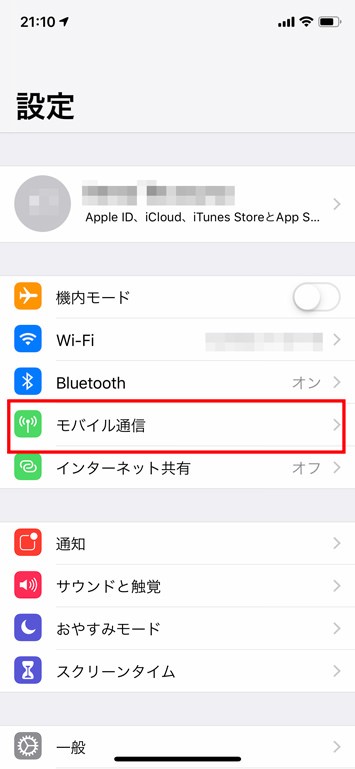
1.「設定」を開き「モバイル通信」をタップします。
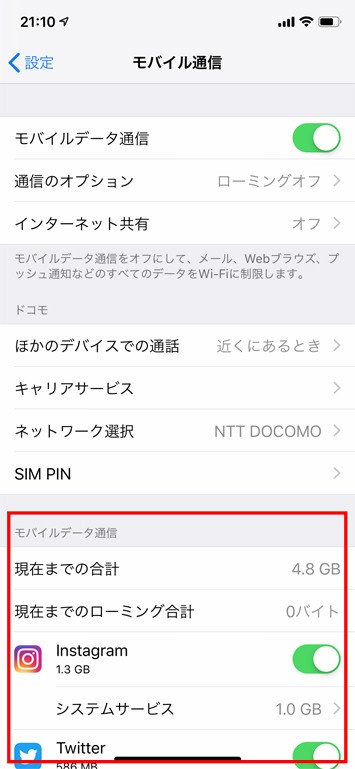
2.画面下部の「モバイルデータ通信」にインストールしている各アプリと通信量が確認できます。
通信量が多い順にアプリが並んでいるため、どのアプリが通信制限になっているのかを簡単に把握できます。
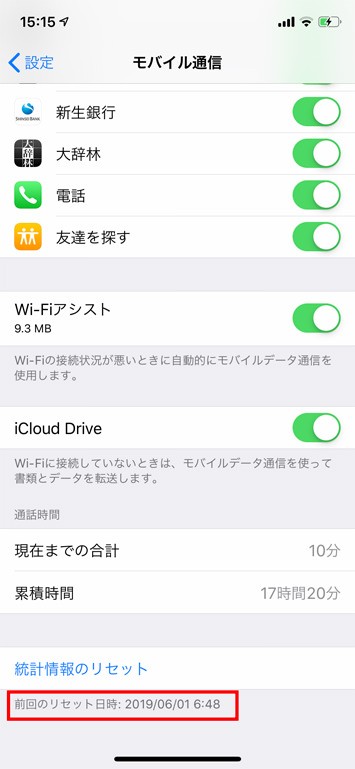
ここで表示されているデータ通信量は計測開始から全期間での統計となります。
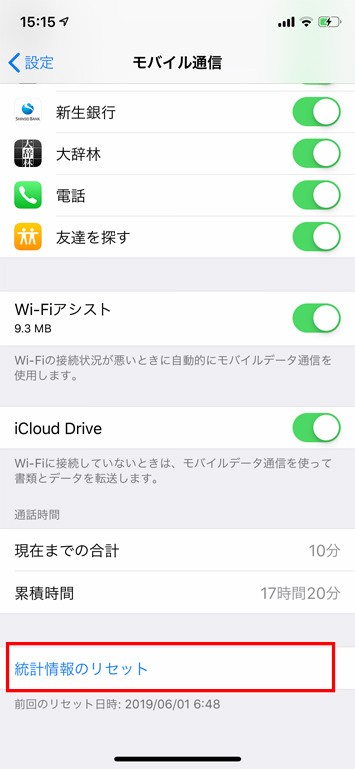
「統計情報のリセット」で計測開始日をリセットできるので、契約プランのデータ締め日にリセットすると便利です。
どのアプリがどれだけの通信量を使用しているかを確認したら、自分が契約しているキャリアプランをキャリア公式サイトや手元の契約書で確認しましょう。
2019年6月現在、NTTドコモとau以外の多くのキャリアでは、特定SNS等のサービスを通信量のカウントから除外するプランを設定しています。そうしたサービスやアプリを除外することで、より詳細に通信制限の原因となっているアプリを特定することができるようになります。
アプリごとの通信量を確認し、原因らしいアプリを特定したら、それぞれに適切な対策を行いましょう。ここではその対策方法をいくつか紹介します。
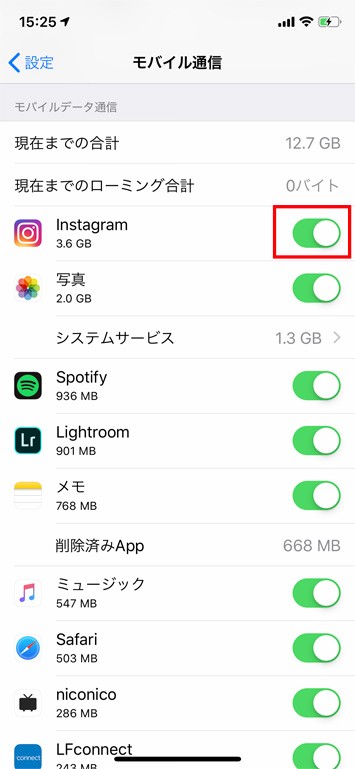
データ通信していないつもりのアプリが思ったよりも通信量を消費している場合や、通信制限間際なので一時的に節約したいといったときはアプリごとにモバイル通信をオフにしてみてはいかがでしょうか。
「設定」→「モバイル通信」内のアプリ右側に表示されているスイッチをオフにすること、アプリごとにモバイル通信のオン/オフを設定できます。この設定をオフにした場合、Wi-Fi環境下以外ではデータ通信が切られるため、通信量の節約につながります。
日常的に使っているアプリが大量のデータ通信をしていた場合、アンインストールするという選択肢は現実的でないかもしれません。
そんな時はApp Storeで同様の機能を持っているアプリを探し、よりデータ通信量の少ないものを使用するといった対策が考えられます。人気ジャンルのアプリに関しては通信量が少ないアプリを計測して紹介している記事も多く「通信量が少ない ◯◯アプリ」などで検索すればそうした情報にたどり着くことができるでしょう。
iPhoneのアプリが画面に表示させているもの以外でも裏側で動作している場合があります。その動作には位置情報やモバイルデータ通信を行なっているものも含まれ、通信量だけでなくバッテリーを消費することもあります。そうした動作が不必要なアプリに関してはバックグラウンド実行をオフにしておきましょう。
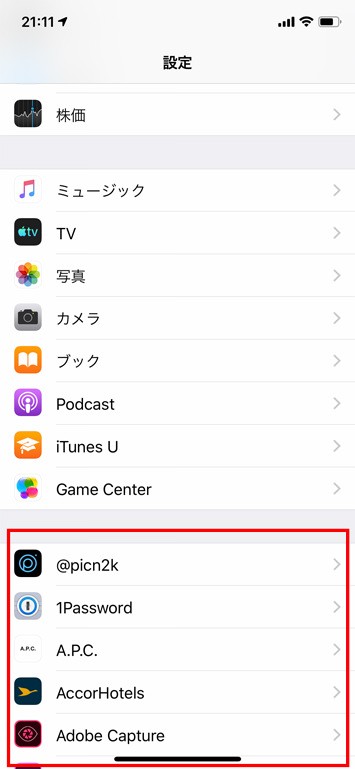
1.「設定」の下部にインストールしている各アプリが表示されているので、設定を変更したいアプリをタップします。
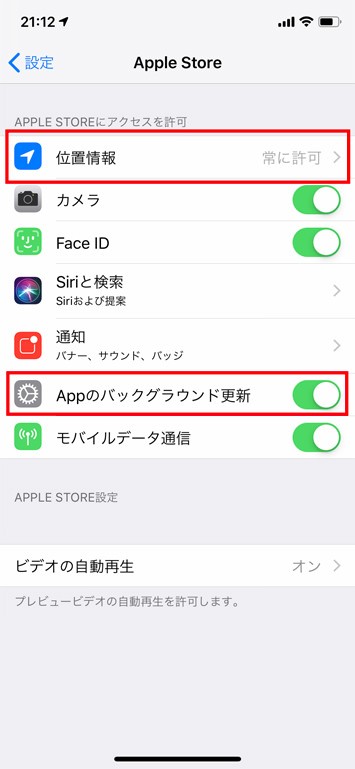
2.アプリの設定項目が表示されるので「位置情報」をタップ、あるいは「Appのバックグラウンド更新」のON/OFFを操作します。
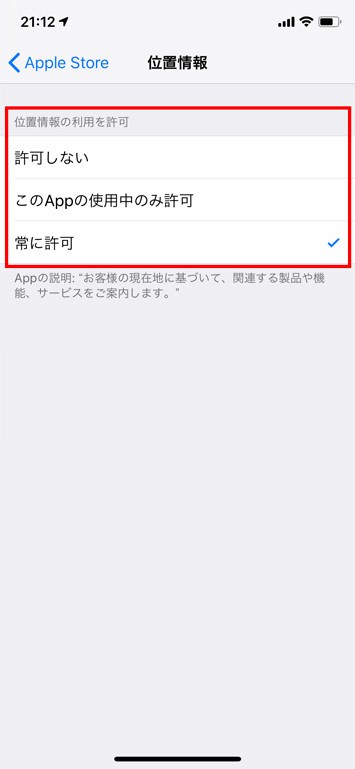
3.位置情報をタップした場合、このように設定項目が表示されるので「許可しない」もしくは「このAppの使用中のみ許可」を選択します。前者の方が通信量を節約することができます。

以上、通信制限対策の方法として、アプリごとの通信量の確認方法と、通信量を節約するための設定方法を紹介しました。
特に多くの通信量を消費する動画視聴アプリに関しては、多くのアプリがダウンロード機能を搭載しています。Wi-Fi接続した状態でダウンロードしておくことで、大きく通信量を減らすことができます。「動画のダウンロードやアプリのアップデートなど、大容量通信はWi-Fi接続時に」と意識しておきましょう。
まずは原因として考えられるアプリをいくつか特定し、アプリごとに対処法を検討して、一つ一つ対処して行きましょう。
TEXT:PreBell編集部
イラスト:くまみね
PHOTO:Thinkstock / Getty Images
- tag
この記事を気にいったらいいね!しよう
PreBellの最新の話題をお届けします。

